Với giải Bài 2 Tin học lớp 7 Cánh diều chi tiết trong Bài 13: Thực hành định dạng trang chiếu giúp học sinh dễ dàng xem và so sánh lời giải từ đó biết cách làm bài tập Tin học 7. Mời các bạn đón xem:
Giải bài tập Tin học lớp 7 Bài 13: Thực hành định dạng trang chiếu
Bài 2. Định dạng văn bản cho trang chiếu
Cửa sổ màn hình làm việc của PowerPoint đang mở có trang chiếu về thành tích như Hình 14.2. Em hãy thay đổi hình thức trình bày cho trang này như em muốn.
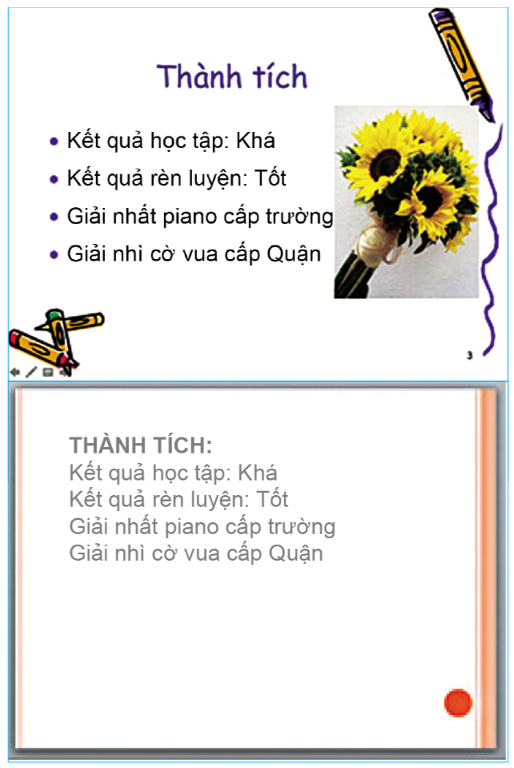
Hình 13.4: Hai trang chiếu minh họa
Hướng dẫn
Bước 1. Chọn đoạn văn bản cần định dạng.
Bước 2. Trong dải lệnh Home, chọn các lệnh trong nhóm Font để thay đổi phông chữ, cỡ chữ, kiểu chữ, màu chữ và màu nền.
Bước 3. Trong dải lệnh Home, chọn các lệnh trong nhóm Paragraph để căn lề, giãn dòng.
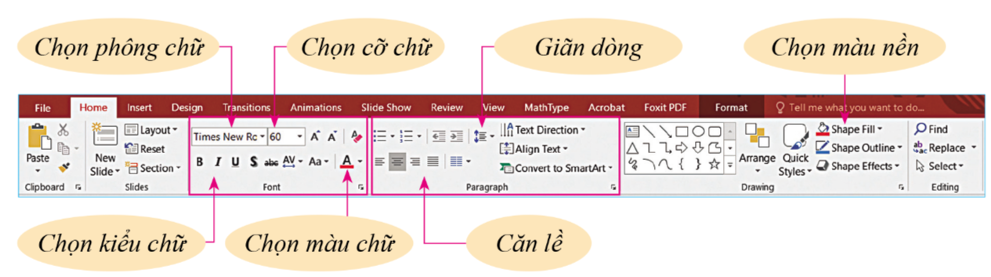
Hình 14.5: Dải lệnh Home
Phần mềm trình chiếu PowerPoint có sẵn các mẫu Theme bài trình chiếu có thể sử dụng mà không phải mất công thiết kế.
- Vào dải lệnh Design và chọn mẫu phù hợp, nếu muốn em có thể thay đổi màu sắc và kiểu chữ của màu bằng nhóm lệnh Color và Fonts.
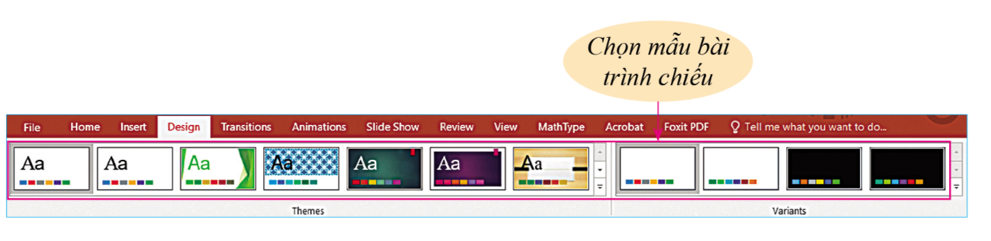
Hình 14.6: Dải lệnh Design
Xem thêm lời giải bài tập Tin học 7 Cánh diều hay, chi tiết khác:
Bài 1. Lựa chọn màu nền cho trang chiếu....